Најкорисније подешавања Мозилла Фирефок-а абоут:цонфиг
Страница абоут:цонфиг(about:config) у претраживачу Фирефок(Firefox) је функција која омогућава приступ напредним подешавањима, скривеним испод претраживача. Ова скривена подешавања конфигурације нису доступна у прозору стандардних опција претраживача. Хајде да погледамо неке од најкориснијих подешавања за Фирефок абоут:цонфиг.
Како да дођем до конфигурације у Фирефок(Firefox) -у ?
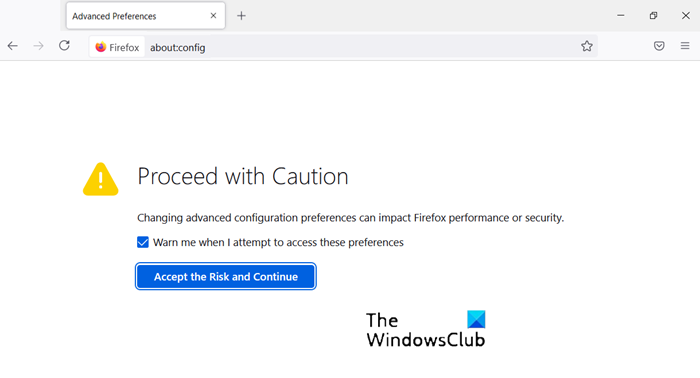
Да бисте приступили напредним подешавањима Фирефок-а, једноставно укуцајте абоут:цонфиг(about:config) у адресну траку претраживача и притисните Ентер(Enter) . Након тога(Thereafter) , требало би да видите страницу са упозорењем. Притисните дугме ' Бићу опрезан(I’ll be careful) , обећавам(I Promise) ' и наставите ка подешавању подешавања Фирефок(Firefox) -а абоут:цонфиг.
Како да користим абоут цонфиг у Фирефок(Firefox) -у ?
У Фирефок(Firefox) -у, абоут:цонфиг се односи или на интерну адресу као што је абоут:преференцес (страница са опцијама(Options) ) или абоут:суппорт ( страница са информацијама о решавању проблема(Troubleshooting Information) ). Хајде да видимо како можемо да користимо абоут:цонфиг у Фирефок(Firefox) -у .
Корисна подешавања Фирефок-а о: конфиг
Од свог почетка, Фирефок(Firefox) претраживач је остао веома прилагодљив. Можете да промените његово подразумевано понашање тако што ћете променити подешавања претраживача на страници абоут:цонфиг. Погледајте нашу листу корисних подешавања за Фирефок(Firefox) абоут:цонфиг.
- Отворите нове картице на крају
- Преглед картица приликом пребацивања
- Онемогућите претходно преузимање веб страница
- Повећајте перформансе мреже
- Искључите сиву УРЛ адресу
- Учините Фирефок-ову проверу правописа(Spell Checker) кориснијом
- Додајте(Add) још редова(Rows) и колона на (Columns)страницу нове картице(New Tab Page) Фирефок-а
- Изаберите(Select) сав текст када кликнете на УРЛ(URL) траку
- Онемогућите проверу компатибилности(Compatibility Checking) за екстензије
- Онемогућите анимације за нове картице
1] Отворите нове картице на крају
Обично се свака нова картица појављује поред тренутне картице, међутим, ако желите да се картица отвори на крају свих картица, урадите следеће.
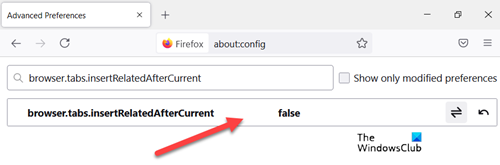
Потражите бровсер.табс.инсертРелатедАфтерЦуррент(browser.tabs.insertRelatedAfterCurrent) и промените вредност у Фалсе(False) . Подразумевана вредност је постављена као Тачно(True) .
2] Преглед картица приликом пребацивања
Да бисте омогућили функцију прегледа(browser.ctrlTab.previews) у Фирефок(Firefox) -у , идите на бровсер.цтрлТаб.превиевс(Previews) и промените подразумевану вредност Фалсе(False ) на Тачно( True ) да бисте видели прегледе.
3] Онемогућите претходно преузимање веб страница
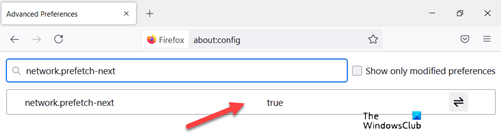
Генијална функција која помаже да се странице брже учитавају, али проблем на који се наилази троши велики део пропусног опсега. Због тога је најбоље да га искључите када имате спору интернет(Internet) везу. Како ви то радите?
Потражите нетворк.префетцх-нект (network.prefetch-next ) и пребаците се на вредност ФАЛСЕ(FALSE) .
4] Повећајте перформансе мреже
Да бисте побољшали перформансе мреже, потражите нетворк.хттп.мак-цоннецтионс. (network.http.max-connections.)Он управља максималним мрежним везама које претраживач може истовремено да успостави са било којим бројем веб(Web) сервера.
Најновија верзија Фирефок(Firefox) -а подржава 900. Ако нађете исту вредност, немојте мењати. Ако није, промените је на дефинисану вредност.
5] Искључите сиву УРЛ адресу
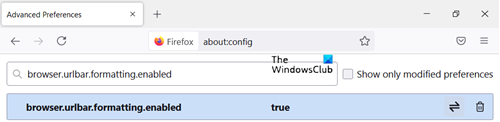
Под претпоставком да сте отворили страницу абоут:цонфиг, потражите – бровсер.урлбар.форматтинг.енаблед.(browser.urlbar.formatting.enabled.)
Двапут кликните на њега да бисте га променили у Нетачно(False) . Сада би требало да пронађете УРЛ адресе(URLs) које приказују адресу у црном тексту. Такође, Фирефок(Firefox) сакрива 'ХТТП' у УРЛ адресама(URLs) тако да их је лакше читати.
Ако вам се не свиђа и желите да откријете „ХТТП“ део УРЛ(URL) -а , потражите бровсер.урлбар.тримУРЛс(browser.urlbar.trimURLs) и двапут кликните(Double-click) на поставку да бисте је променили у Фалсе(False) .
То је то!
6] Учините Фирефок-ову проверу правописа(Spell Checker) кориснијом
Да бисте омогућили Фирефок Спелл Цхецкер(Firefox Spell Checker) у свим оквирима за текст, потражите: лаиоут.спеллцхецкДефаулт (layout.spellcheckDefault ) и поставите његову вредност на 2. Сада, да би те линије биле уочљивије, промените њихову вредност на следећи начин.
- 0 за без истицања
- 1 за испрекидану линију
- 2 за дугачке тачке
- 3 за једну праву линију
- 4 за двоструко подвлачење
- 5 за подразумевану вијугаву линију
7] Додајте још редова(Add More Rows) и колона на (Columns)страницу нове картице(New Tab Page) Фирефок-а
Једноставно пређите на абоут:цонфиг и потражите : бровсер.невтабпаге.ровс. (browser.newtabpage.rows.)Затим, бровсер.невтабпаге.цолумнс(browser.newtabpage.columns ) и подесите сваку на вредност коју желите. Сада ће вам бити дат избор да сместите више сајтова на ту страницу нове картице.
8] Изаберите(Select) сав текст када кликнете на УРЛ(URL) траку
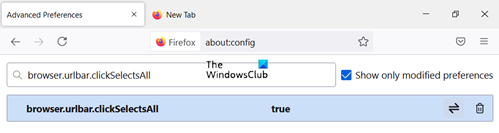
Идите на бровсер.урлбар.цлицкСелецтсАлл(browser.urlbar.clickSelectsAll ) и Измените вредност.
- Нетачно –(False –) поставите курсор на тачку уметања
- Тачно – изаберите цео текст на клик
Ако желите да ниво зумирања остане исти за сваку веб локацију коју посетите преко Фирефок(Firefox) претраживача, једноставно промените вредност бровсер.зоом.ситеСпецифиц(browser.zoom.siteSpecific) са Тачно(True) на Нетачно(False) . Подразумевана вредност је постављена на Тачно.
9] Онемогућите проверу компатибилности(Disable Compatibility Checking) за екстензије
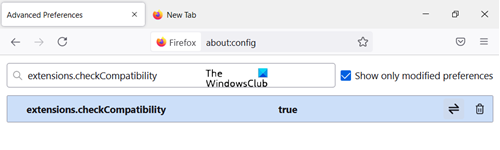
Отворите абоут:цонфиг(about:config) и кликните десним тастером миша на празан простор. Изаберите Ново(New) > Боолеан(Boolean) и креирајте ново подешавање под називом: ектенсионс.цхецкЦомпатибилити.(extensions.checkCompatibility.)
Поставите његову вредност Фалсе(False) .
10] Онемогућите анимације за нове картице
Да бисте онемогућили анимације за нове картице, Фирефок-ову функцију „ Групе картица(Tab Groups) “, пронађите и поставите прве две од њих на Фалсе
- бровсер.табс.анимате
- бровсер.панорама.анимате_зоом
- бровсер.фуллсцреен.аниматеУп
That’s all there is to it! Да ли сам пропустио неко корисно подешавање? Додајте то у коментаре и помозите.(Did I miss some useful tweak? Do add it in the comments and help out.)
Ови Фирефок савети и трикови(Firefox tips and tricks) такође могу да вас занимају.
Related posts
Како увести податке за пријаву из датотеке у Мозилла Фирефок
Пет најбољих додатака за купоне доступних за Мозилла Фирефок
Контролер брзине видеа за Мозилла Фирефок и Гоогле Цхроме
Фк_цаст додаје подршку за Цхромецаст на Мозилла Фирефок-у
Чини се да се Мозилла Фирефок споро покреће
Како да увећате и умањите приказ у вашем веб претраживачу -
Поправка: Вимео не ради у Цхроме-у или Фирефок-у
Како омогућити Не прати у Цхроме-у, Фирефок-у, Едге-у и Опери
Направите ИнПривате или Инцогнито пречице за Фирефок, Цхроме, Едге, Опера или Интернет Екплорер
Како променити подразумевани претраживач у оперативном систему Виндовс 11 -
Нека Фирефок приказује контроле медија на закључаном екрану Виндовс 10
7 начина на које претраживачи треба да побољшају приватно прегледање (Инцогнито, ИнПривате, итд.)
5+ начина да прилагодите Мозилла Фирефок
Како дозволити или блокирати инсталацију додатака на Фирефок-у
Како блокирати колачиће треће стране у Цхроме-у, Фирефок-у, Едге-у и Опери
Како обрисати колачиће на Фирефоку у Виндовс-у и мацОС-у -
Како користити емулатор мобилног претраживача у Цхроме-у, Фирефок-у, Едге-у и Опери -
Како искључити картицу у Цхроме-у, Фирефок-у, Мицрософт Едге-у и Опери
Како увести лозинке у ЛастПасс из Цхроме-а, Фирефок-а, Опера-а и Мицрософт Едге-а
Како одштампати чланак без огласа у свим главним претраживачима -
